ホームページ >ソフトウェアチュートリアル >モバイルアプリ >NetEase Cloud Musicのワンクリック移行機能の使い方_NetEase Cloud MusicのXiamiプレイリストのワンクリック移行機能の使い方
NetEase Cloud Musicのワンクリック移行機能の使い方_NetEase Cloud MusicのXiamiプレイリストのワンクリック移行機能の使い方
- 王林転載
- 2024-04-17 09:40:131148ブラウズ
最近、NetEase Cloud Music に [Xiami Music のプレイリストを NetEase Cloud Music にインポートする方法] に関するお問い合わせが多数寄せられています。この点で、NetEase Cloud Music はインポート技術をアップグレードし、現在 [ワンクリック移行] 機能が最適化され、Xiami の音楽コレクションを誰でも簡単に移行できるようになりました。
ワンクリックでXiamiプレイリスト移行機能を使用する方法
1. Xiami Musicに入り、パーソナルセンターをクリックし、下部にあるXiami Music IDを見つけてコピーします。
2. NetEase Cloud Music を開き、検索ボックスに「Xiami」と入力し、[ワンクリック移行] をクリックします。
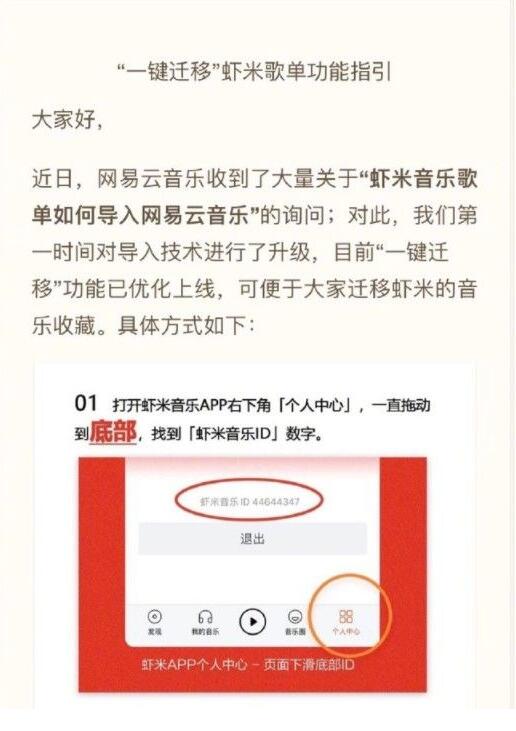
3. 新しいインターフェースで、最初のステップでコピーした Xiami ID を入力し、ワンクリック移行をクリックします。
4. 移行は自動的に完了し、完了すると通知されます。
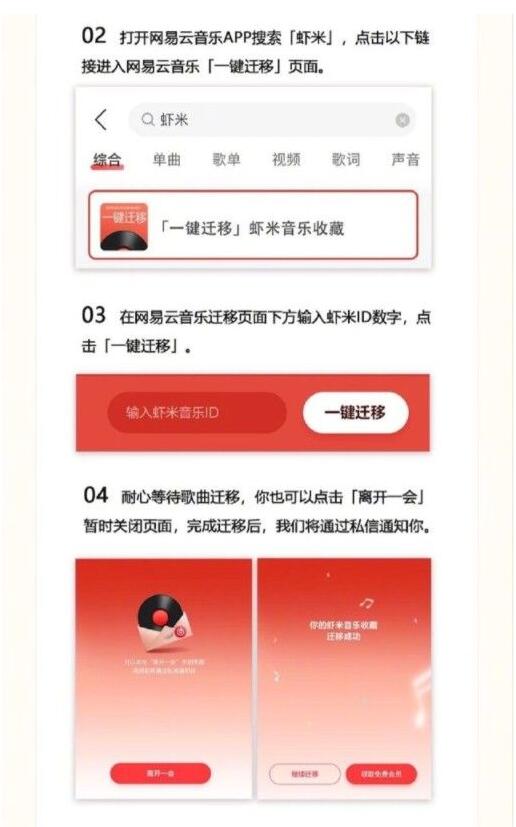
以上がNetEase Cloud Musicのワンクリック移行機能の使い方_NetEase Cloud MusicのXiamiプレイリストのワンクリック移行機能の使い方の詳細内容です。詳細については、PHP 中国語 Web サイトの他の関連記事を参照してください。
声明:
この記事はzol.com.cnで複製されています。侵害がある場合は、admin@php.cn までご連絡ください。

